我们经常需要在Excel 2010表格中进行求和计算,本文为大家讲解Excel 2010求和的三种方法,一起看看吧!
使用鼠标选中需要求和的单元格数据
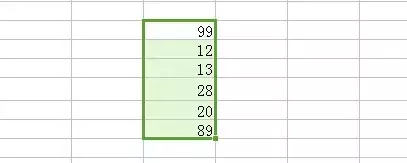
使用键盘上面的alt加=号组合键,一起按下组合快捷键后,单元格最后一行显示数据和
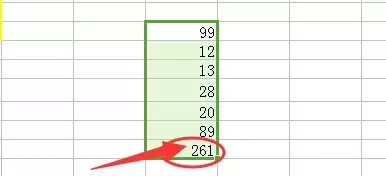
也可以直接使用鼠标选中所有求和数据后,在表格底部左下方看到求和结果。
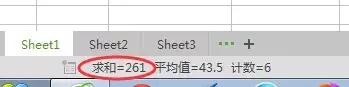
点击第一个单元格数据,查看数据单元格位置
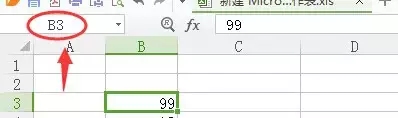
点击数据列最后一个单元格,查看单元格位置
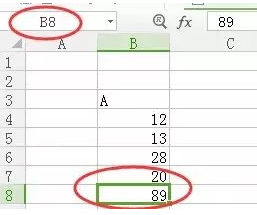
然后在函数输入框,输入第一个单元格到最后一个单元格的位置范围,求和结果就出来了。记得鼠标先点击放在数据单元格99的空白单元格上面,再输入函数。

以上就是Excel 2010求和的三种方法,大家都学会了吗?
 天极下载
天极下载




































































 微信电脑版
微信电脑版
 腾讯电脑管家
腾讯电脑管家
 火绒安全软件
火绒安全软件
 向日葵远程控制软件
向日葵远程控制软件
 魔兽大脚插件(bigfoot)
魔兽大脚插件(bigfoot)
 自然人电子税务局(扣缴端)
自然人电子税务局(扣缴端)
 桌面百度
桌面百度
 CF活动助手
CF活动助手